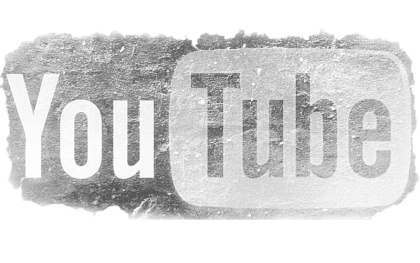Jutjub iz terminala — Mps-jutjub
Autor: Nikola Hardi
O programu
Za mnoge iskusne korisnike Linuksa je svojstveno da teže ka tome da svakodnevne poslove obavljaju pomoću konzolnih aplikacija. Svako ima svoje razloge, neki su praktične prirode dok su drugi možda više kulturne. Autori našeg časopisa se naravno zalažu za prvu kategoriju — zaista nam je jednostavnije i brže da mnoge poslove završimo iz konzole.
U ovom tekstu ćemo pokušati da proširimo ideju o tome kakve sve namene konzolni programi mogu da imaju. Najpopularnije su tzv. „šel-skripte” odnosno pomoćni alati u obliku niza naredbi. Pored njih, popularni su i konzolni programi za uređivanje tekstualnih datoteka — Vim, Emaks i Nano. Osim njih, često koristimo i programe za slušanje muzike i pregled foto i video sadržaja koji se, naravno, oslanjaju na grafičko okruženje — M-plejer, Mpv, Feh, Mpd i Moc. Poneko na ovaj način čita i elektronsku poštu (Alpajn (Alpine) i Mat (Mutt)) ili organizuje svoje vreme (Taskvorior, videti broj 36). Nama je prirastao srcu program za pristup sadržaju sa Jutjuba, a evo i zbog čega.
Zanimljive mogućnosti
Mps-jutjub (Mps-youtube) omogućava korisniku očekivano, nakon unosa ključne reči za pretragu, da pregleda listu rezultata i izabere video koji želi da pogleda. Verujemo da se već sada pitate šta se dešava sa samim video snimcima, kako se oni prikazuju. Odgovor leži u tome da se Mps oslanja na druge programe, recimo M-plejer (eng. Mplayer) ili njegovog naslednika Mpv (eng. mpv). Dakle, prikaz videa pokreće nov prozor u grafičkom okruženju. Međutim, zajednica koja razvija Mps-jutjub je akcenat stavila na rukovanje audio sadržajem, pa je reprodukcija videa podrazumevano isključena. Sjajno, možemo da pronađemo željenu pesmu i reprodukujemo samo zvuk i to iz konzolne aplikacije.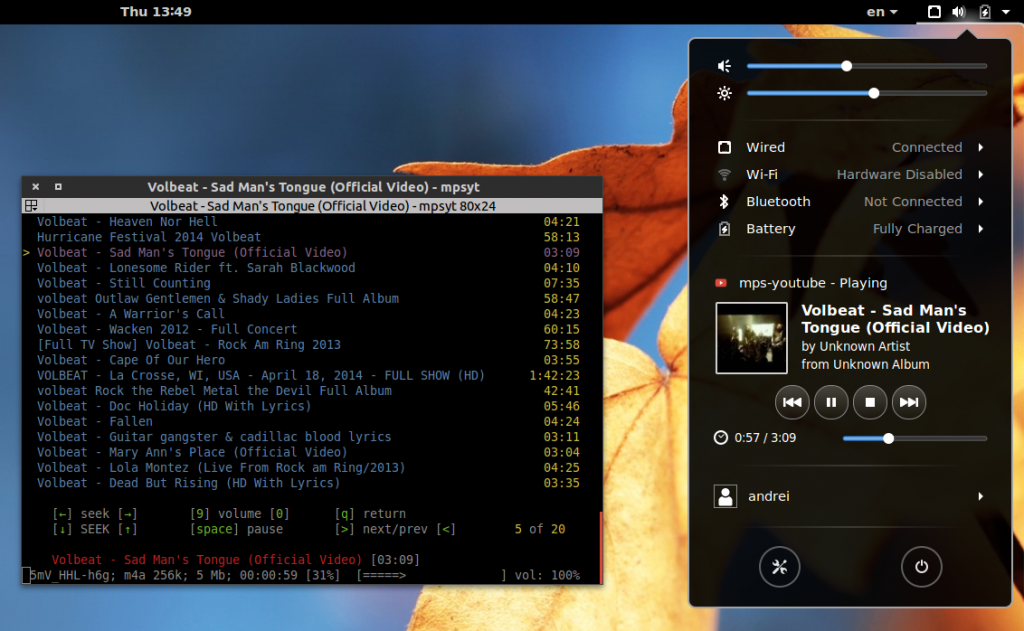 Međutim, Jutjub pruža i druge mogućnosti kao što su plejliste, kanali, preporuke sličnog sadržaja, pregled komentara i drugo. Lepo je što korisnici Mps-jutjuba nisu uskraćeni za te mogućnosti. Zvučaće kao reklama sa televizije, ali „to nije sve”.
Međutim, Jutjub pruža i druge mogućnosti kao što su plejliste, kanali, preporuke sličnog sadržaja, pregled komentara i drugo. Lepo je što korisnici Mps-jutjuba nisu uskraćeni za te mogućnosti. Zvučaće kao reklama sa televizije, ali „to nije sve”.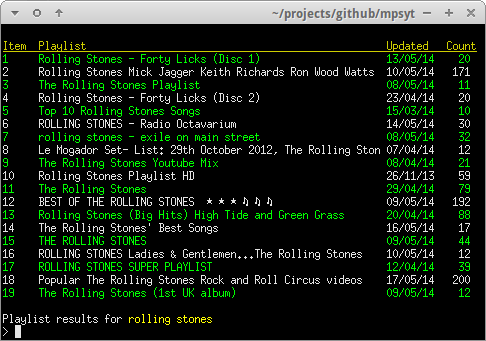
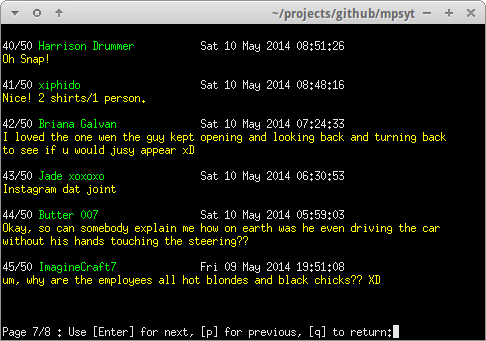
Osim osnovne funkcionalnosti i podrške standardnim mogućnostima sa Jutjuba, Mps-jutjub korisnicima omogućava da na jednostavan način preuzmu određeni video na svoj računar (u željenom formatu, rezoluciji i uz mogućnost konverzije). Nudi podršku za kreiranje lokalnih plejlisti koje postoje van Jutjub sajta, isključivo za Mps-jutjub. Treća i autoru ovog teksta omiljena funkcija — pretraga po albumima. Naime, Mps-jutjub ima ugrađenu mogućnost da korisnik unese naziv albuma i izvođača nakon čega će se obratiti servisu za diskografije,a potom pokušati da pogodi koji video snimci odgovaraju toj diskografiji. Kao rezultat, korisnik dobija plejlistu celog albuma. Moramo da naglasimo da ovakvu mogućnost nismo pronašli u drugim programima slične namene.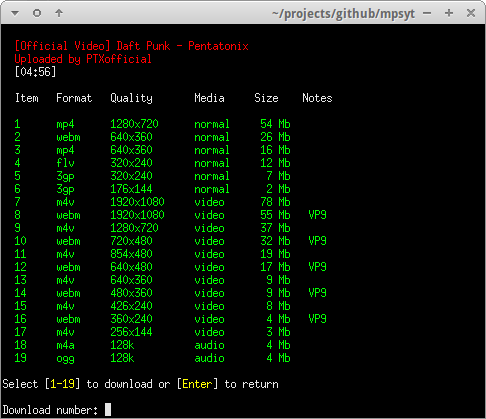
Primer upotrebe
Mps-jutjub je prilično mlad projekat i nažalost još uvek nije našao svoj put do korisnika putem zvaničnih softverskih riznica (eng. software repository). Instalacija je ipak prilično jednostavna putem alata Pip (Pip). Inače, reč je o programu koji je pisan u Pajtonu 3, a sam projekat se sastoji od programa Mps, biblioteke za komunikaciju sa Jutjubom pod nazivom Pafi (pafy) i spoja prethodna dva u Mps-jutjub. Za samu reprodukciju je potrebno instalirati M-plejer ili Mpv, a za konverziju Avidemuks (Avidemux).
Pre svega, potrebno je da na sistemu imate instaliran Pip, što možete uraditi sledećom komandom u terminalu (svi naredni primeri su za distribuciju Ubuntu):
sudo apt-get install python3-pip mpv pip3 install mps-youtube
Nakon toga, Mps je spreman za upotrebu i možete ga pokrenuti komandom: mpsyt.
Korisnički interfejs se sastoji od komandne linije na dnu i prikaza rezultata na ostatku ekrana. Odmah po pokretanju, korisnika dočekuje poruka da pretragu može da započne upisom „kose crte” (/) i termina za pretragu nakon toga. Na primer /Rolling stones.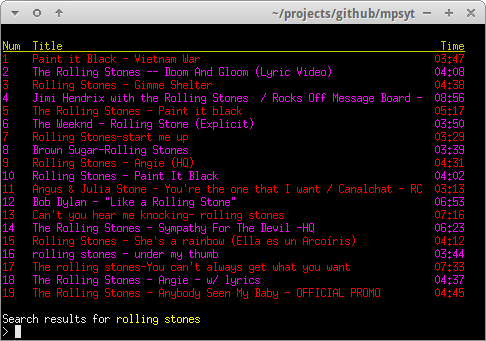
Pred vama bi trebalo da se nalazi lista rezultata gde je svaki rezultat numerisan. Reprodukciju možete započeti unosom rednog broja i pritiskom na enter što vas dovodi do ekrana za reprodukciju. Pri dnu ekrana su ispisane osnovne komande koje se inače prosleđuju do plejera u pozadini. Reprodukciju možete da prekinete pritiskom tipke ku („q”) na tastaturi što vas vraća na ekran za pretragu.
Pregled informacija ili komentara se vrši upisom slova „i” odnosno „c” a zatim željeni redni broj videa na koji se komanda odnosi.
Za reprodukciju više od jednog snimka upišite niz brojeva odvojenih zarezom ili navedite izraz u obliku [početni broj] „znak minus” [krajnji broj], na primer „1-3”.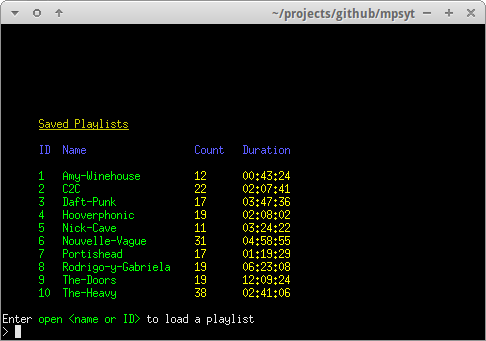
Pretraga plejlisti se vrši unosom ključne reči pls umesto „kose crte”, na primer pls learning linux podcast. Izaberite plejlistu na osnovu rednog broja i pritisnite tipku enter. Da biste reprodukovali sve snimke iz izabrane plejliste, umesto rednog broja ili niza unesite ključnu reč all i pritisnite enter.
Dodatne mogućnosti su preuzimanje sadržaja komandom d [broj], pregled srodnih video snimaka komandom r [broj] itd. Spisak svih komandi možete da dobijete komandom help. Budite slobodni da istražujete.
Kreiranje plejliste po uzoru na album je takođe vrlo jednostavno i intuitivno. Upišite ključnu reč album i nakon nje naziv albuma. Mps-jutjub će pokušati da pogodi o kojem izvođaču je reč, a imate mogućnost da ga ispravite ukoliko je pogrešio. Nakon toga sledi pronalaženje odgovarajućih snimaka uz procenu tačnosti pogotka. Rezultat je plejlista, a reprodukciju možete započeti unosom ključne reči all.
Tu su i druge mogućnosti kao što su pretraga po korisnicima, kreiranje, uređivanje i čuvanje plejlisti (isprobajte komandu shuffle), konverzije itd.
Ostajemo vam dužni savet kako da aktivirate reprodukciju slike nekog video snimka. To možete učiniti unosom komande set show_video true, a potom je isključiti sličnom komandom set show_video false.
Postoji mogućnost prikazivanja notifikacije kada se pesma promeni, a tu je i mogućnost povezivanja multimedijalnih prečica sa tastature. U zavisnosti od okruženja, prečice na tastaturi mogu da rade bez dodatnih podešavanja.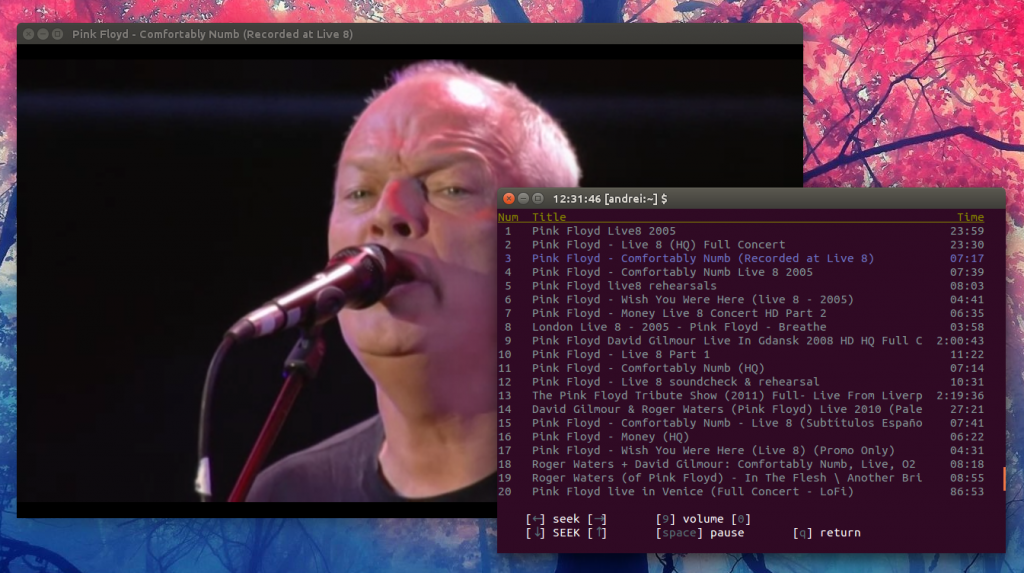
Očekujemo u narednim verzijama
Drago nam je što možemo da kažemo da je zajednica okupljena oko ovog projekta vrlo aktivna i brojna. Na primer, u jednom trenutku je stariji način za pristup sadržaja na Jutjubu isključen, ali zakrpa se pojavila za manje od nedelju dana. Pre nekoliko meseci je došlo i do promene u vođstvu projekta što je proteklo praktično neprimetno i bez problema. Zaista pohvalno.
U toku su radovi na reorganizaciji samog interfejsa i podrška za promenu veličine ekrana u toku reprodukcije. Za one koji žele da znaju više, reč je o pisanju korisničkog interfejsa pomoću ncurses biblioteke.
Istražujte komande, pronađite način koji vam najviše odgovara i oslobodite se one jedne kartice u svom internetskom pregledaču koji je zadužen samo za puštanje muzike. Naravno, javite nam i svoje utiske i savete, a pratite i šta se dešava na Githab stranici projekta: